Количество настроек в VK Messenger нельзя назвать внушительным, однако разработчики позаботились о том, чтобы их мессенджер настраивался максимально глубоко — практически к каждому параметру предлагается несколько опций на выбор пользователя. Общую информацию о том, как пользоваться мессенджером для ВКонтакте, читайте в отдельной статье, а сейчас пришло время углубиться непосредственно в настройки VK Messenger.
Итак, чтобы вызвать меню настроек, следует нажать на три точки (1), после чего выпадет список со следующими пунктами (2), среди которых выбираем «Настройки».
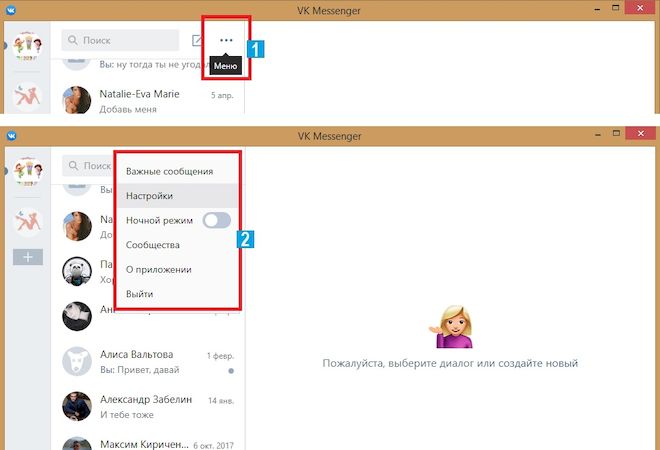
Личные данные
Многие пользователи этого мессенджера задаются вопросом — как быть, когда нужно поменять личные данные? Совершенно незачем посещать веб-версию соц. сети ВКонтакте, когда есть более простой путь! В первой вкладке настроек VK Messenger Вы можете изменить фотографию-аватар, номер телефона, электронную почту, короткую ссылку на свой профиль ВКонтакте, а также пароль от аккаунта.
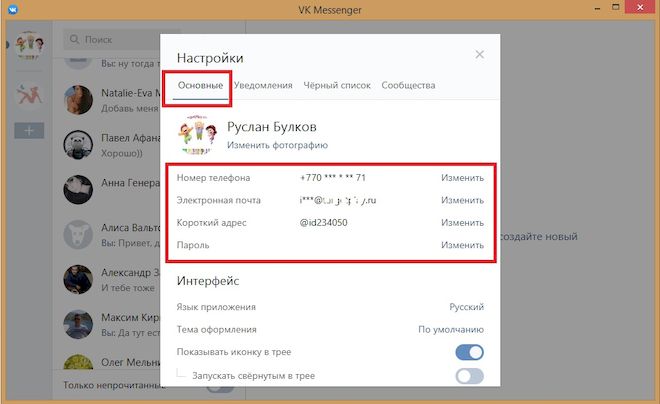
На скриншоте ниже Вы можете увидеть, как происходит смена короткого адреса странички в VK Messenger. Хотя многие пользователи ВКонтакте не уделяют этой опции особого внимания, считая её вообще ненужной, всё же следует согласиться: иногда найти необходимого человека в сети ВКонтакте намного проще, имея короткую ссылку, нежели ходить-бродить среди множественных аккаунтов с одинаковыми именем и фамилией.
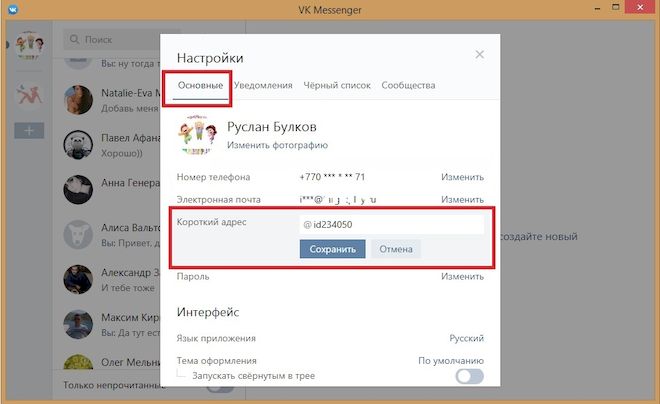
Далее — параметр куда большей важности. От Вашего пароля зависит Ваша же безопасность, сохранность личных данных и доступа к ВКонтакте. В настройках VK Messenger Вы можете быстро изменить свой пароль, используя следующие три поля для ввода в мессенджере:
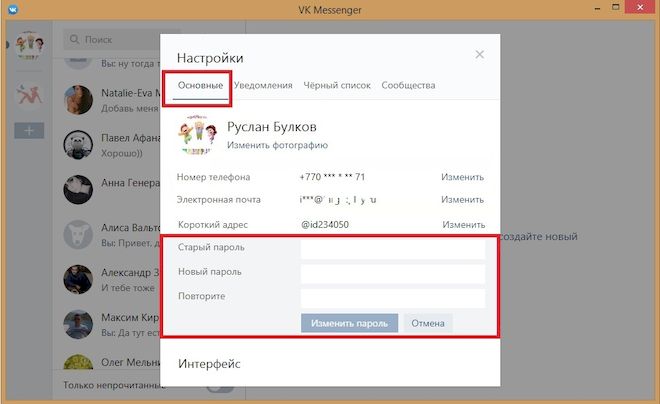
Интерфейс
Глобальные отличия в оформлении мессенджера, при сравнении с веб-версией ВКонтакте, найти сложно. Но если на сайте vk.com функционально не предусмотрено изменение темы оформления (так как get-styles.ru — источник неофициальный), то в VK Messenger есть возможность поменять традиционную светлую тему ВКонтакте на тёмную. Как настроить VK Messenger для работы в «ночном режиме»? Очень просто:
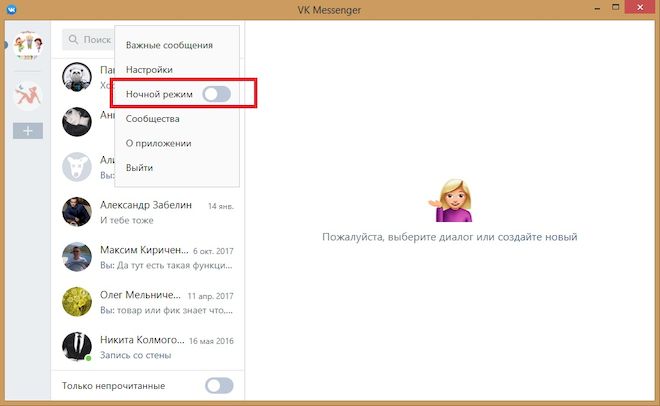
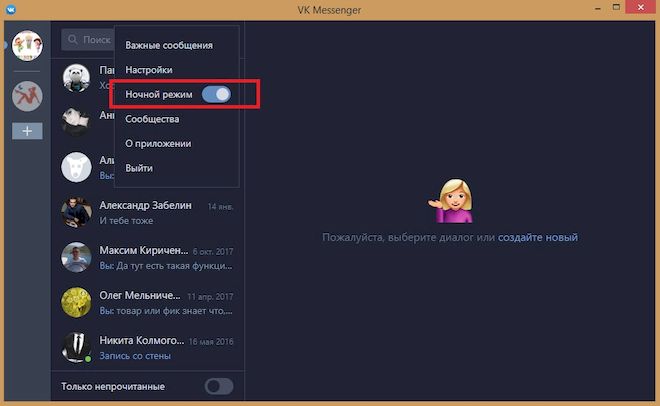
Среди настроек в Messenger’е для Вконтакте есть несколько немаловажных параметров интерфейса. Во вкладке «Основные» можно изменить язык интерфейса VK Messenger, тему оформления мессенджера, верхнюю рамку окна, задать положение окна программы относительно других окон Windows, инициировать запуск мессенджера при включении ПК, а также настроить иконку приложения в трее.
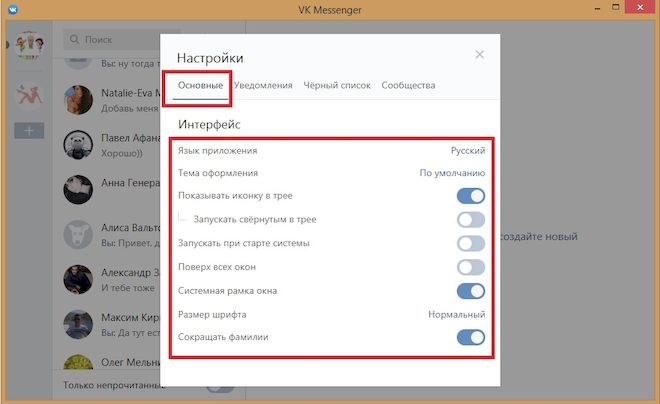
На данный момент (версия 3.6.0) VK Messenger поддерживает три языка интерфейса — английский, русский и украинский, выбрать один из которых Вы можете в первом же параметре блока «Интерфейс»:
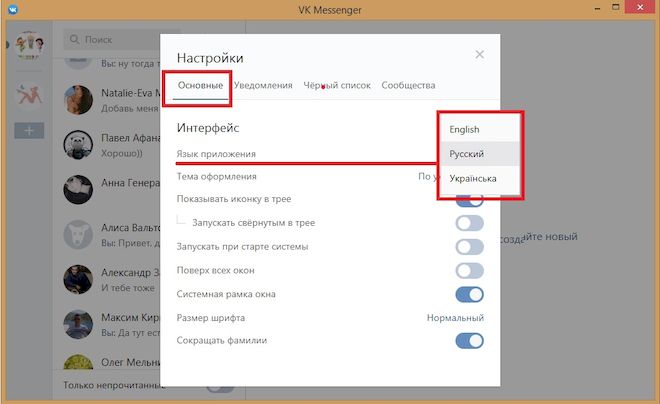
А как быть пользователю, имеющему проблемы со зрением? Ведь мелкий шрифт в VK Messenger по умолчанию — это сущий кошмар для такого человека. Выход есть — во вкладке «Масштаб интерфейса» можно задать нужный размер шрифтов, масштабируя интерфейс приложения от 100% до 200%.
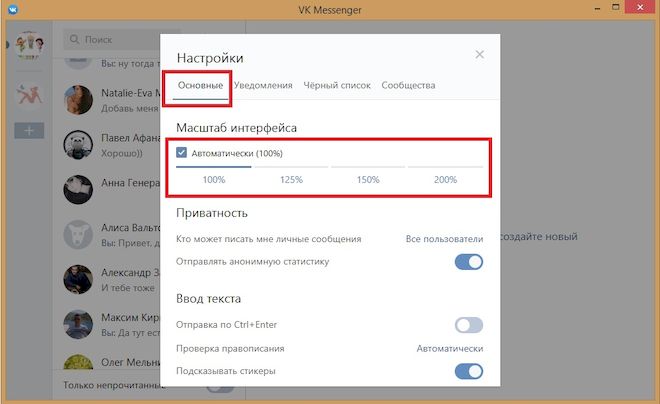
Кроме того, настройка VK Messenger в параметре «размер шрифта» позволяет значительно увеличить размер надписей в приложении.
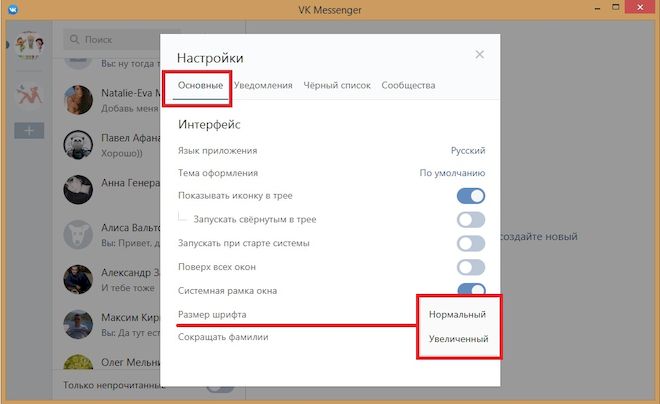
Приватность, ввод текста и загрузки
От настроек интерфейса переходим к параметрам приватности в мессенджере. Здесь Вы можете ограничить круг лиц, которые смогут писать Вам личные сообщения, а также включить/выключить отправку анонимной статистики разработчикам VK Messenger.
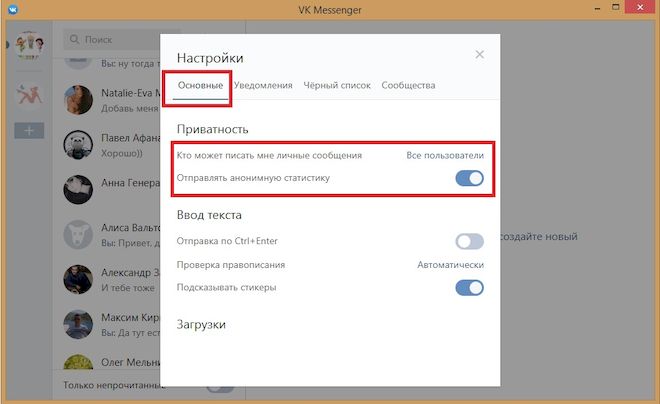
В списке пользователей, которым можно разрешить писать Вам личные сообщения, могут быть:
- абсолютно все пользователи ВКонтакте и VK Messenger;
- только те люди, которые числятся в перечне Ваших друзей;
- только те люди, которые числятся в перечне Ваших друзей, а также в их перечне друзей.
А ещё Вы можете полностью оградить себя от сообщений других пользователей, выбрав параметр «Никто».
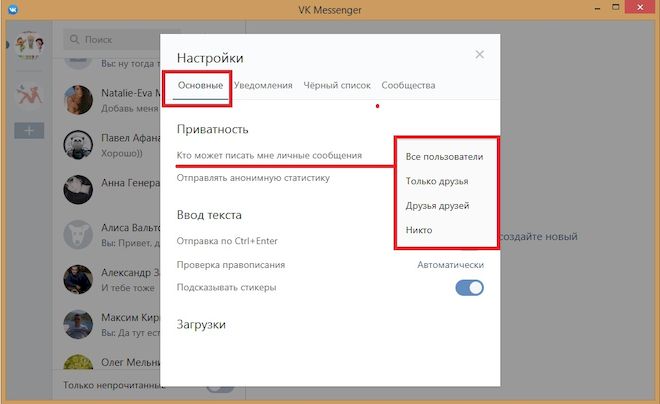
В разделе «Ввод текста» настроек мессенджера можно настроить горячие кнопки отправки сообщения, появление подсказок в виде стикеров и проверку орфографии при вводе текста сообщения. Словарь для проверки правописания в VK Messenger может быть применён автоматически или же выбран пользователем из трёх доступных: английский, русский и украинский.
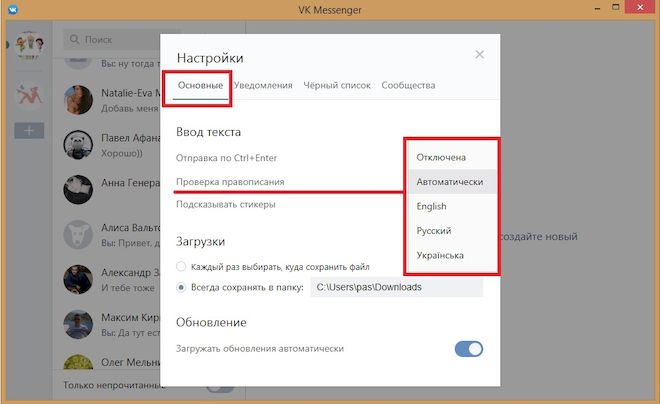
А чтобы выбрать папку, куда будут сохранятся присланные Вам файлы в VK Messenger, выберите в настройках мессенджера параметр «Всегда сохранять в папку» и задайте необходимый локальный (на жёстком диске) адрес.
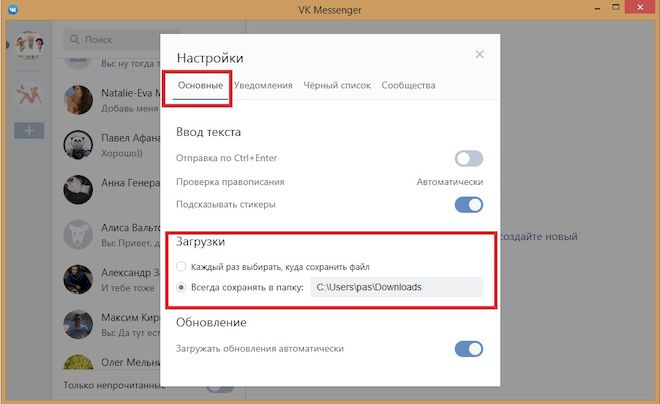
Обновления и кэш
Что касается обновления мессенджера, то происходит оно автоматически. По крайней мере, такой параметр задан по умолчанию. Если Вы не желаете получать обновления по определённым причинам, например, старая версия работает быстрее и стабильнее новой, попросту передвиньте ползунок влево (пункт 1 на скриншоте ниже).
Мессенджер для ВКонтакте кэширует файлы, т.е. сохраняет их на компьютер с целью улучшения быстродействия и производительности программы. Чем больше объёма памяти будет выделено под кэш для мессенджера, тем шустрее он будет работать. Поменять этот параметр можно, опять-таки, в меню настроек — пункт 2.
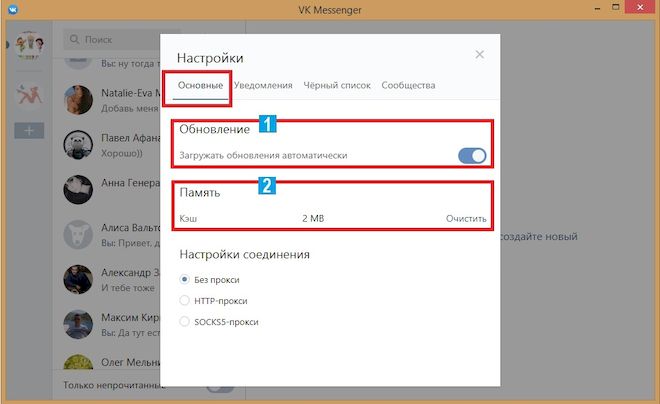
Здесь Вы также найдёте настройки прокси-соединения, которое незаменимо, например, для пользователей ВКонтакте из Украины, где этот сайт и все его сервисы официально заблокированы. Более подробно о том, как настроить Мессенджер ВКонтакте для работы с прокси-сервером, смотрите ЗДЕСЬ.
Чёрный список
Большое преимущество официального мессенджера для ВКонтакте заключается в возможности настраивания чёрного списка. В третьей вкладке настроек Вы найдёте список всех тех пользователей, которым Вы ранее заблокировали доступ к своей страничке.
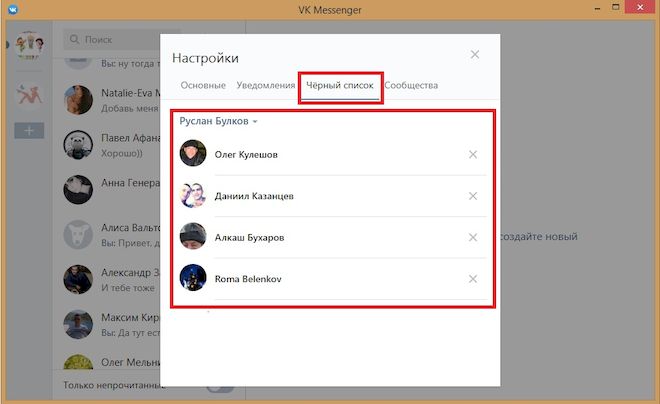
Нажав на крестик, Вы удалите выбранного человека из списка заблокированных, а кнопка «+» позволит совершить обратное действие — вернуть пользователя в чёрный список. Это полезно, если крестик был нажат случайно.
Также следует отметить, что VK Messenger позволяет управлять чёрным списком не только в личном аккаунте, но и в аккаунте Вашего сообщества:
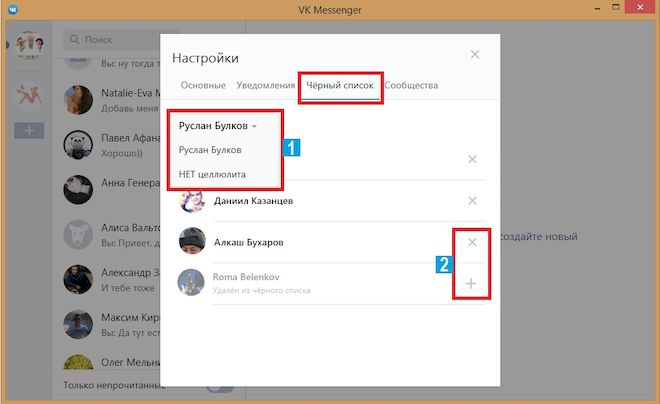
Кстати, чтобы добавить неугодного Вам человека в Black-List мессенджера, необходимо нажать кнопку «Показать информацию» (пункт 1 ниже), а затем в пункте 2 — красную кнопку «Заблокировать».
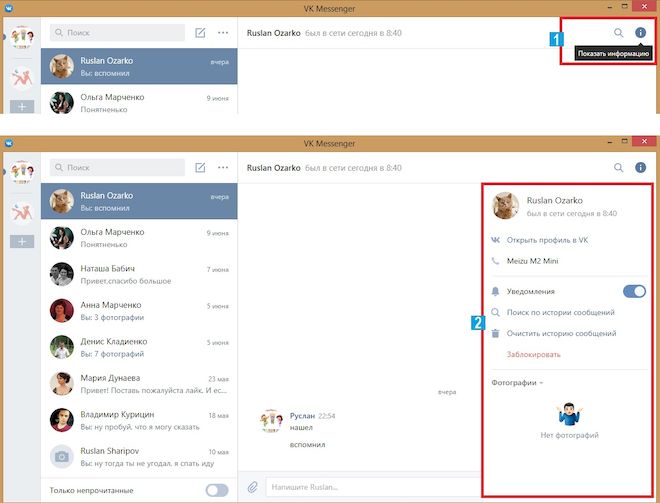
О приложении. Юридическая информация
В выпадающем меню VK Messenger Вы можете найти кнопку «О приложении».
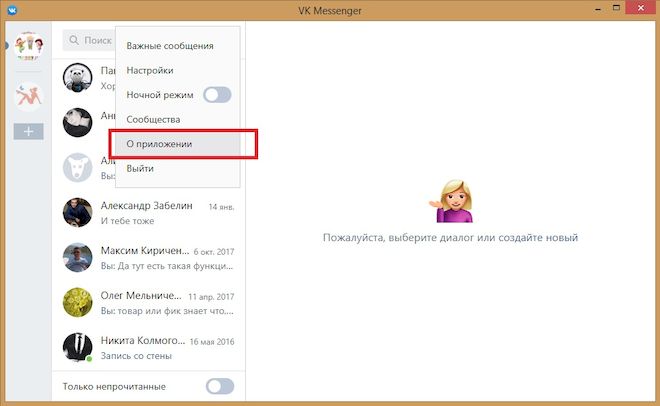
Здесь Вы узнаете версию (1) установленного мессенджера для ВКонтакте на своём компьютере, при желании ознакомитесь с условиями использования (2) и политикой конфиденциальности (3) (при нажатии одной из этих кнопок откроется сайт ВКонтакте в Вашем браузере).
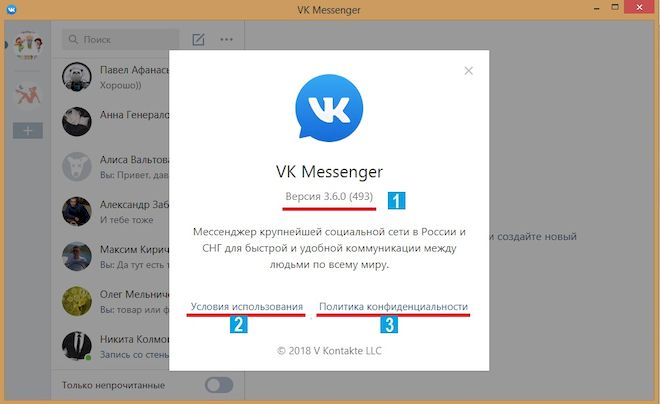
Самую новую версию мессенджера для Windows, Linux или OS X (macOS) Вы всегда можете скачать у нас либо с официального сайта социальной сети ВКонтакте.


